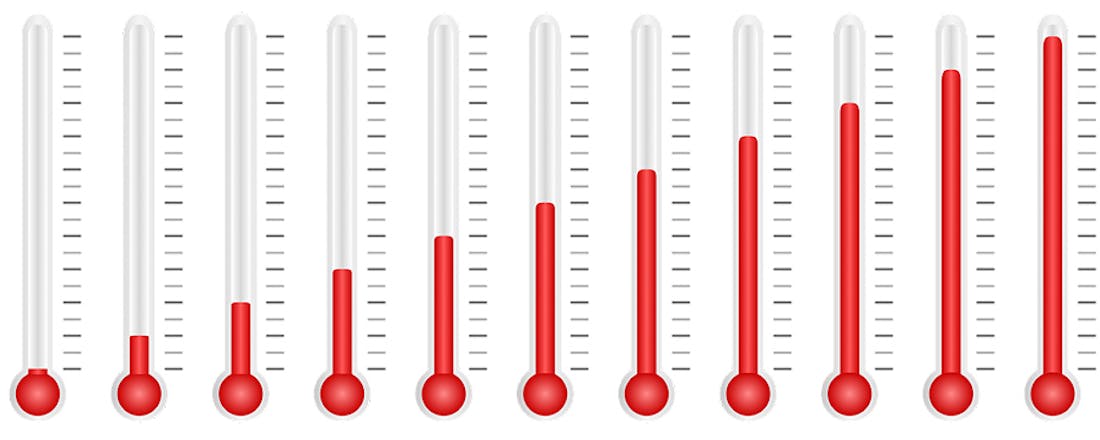Wat is de beste temperatuur voor je vriezer?
Denk je erover na om een nieuwe vriezer te kopen? Kieskeurig.nl snapt dat je door het grote aanbod vriezers niet altijd meteen weet wat de beste koop is. Natuurlijk helpen we je graag met het vergelijken van (goedkope) vriezers. We geven je in onze artikelen echter ook altijd nog wat extra tips mee. In dit artikel gaan we in op de beste temperatuur voor je vriezer. Er zijn namelijk nogal wat vragen over de beste vriezer-temperatuur. We benoemen echter niet alleen de beste temperatuur voor de vriezer, maar gaan ook in op de maximum en minimum temperatuur, het meten van de temperatuur en manieren om energie besparen.
De beste vriezer-temperatuur
Hoe koud is een vriezer? Of beter gezegd: hoe koud moet een vriezer zijn? De beste temperatuur om je vriezer op in te stellen is -18 °C. Op deze temperatuur stopt namelijk de bacterievorming en kun je voedsel langdurig bewaren. Vriezers kunnen vaak nog kouder, maar dat is eigenlijk overbodig. Een lagere temperatuur zorgt er namelijk niet voor dat je etenswaren langer houdbaar blijven. Je vriezer kouder zetten,zorgt ook nog eens voor een hoger energieverbruik. Met elke graad lager verbruik je zelfs zo’n vijf procent meer energie.
Vriezers werken met een sterrensysteem. Hiermee wordt aangegeven wat de minimale temperatuur in de vriezer is. Het aantal sterren loopt op tot en met vier sterren. Een vriezer met vier sterren is het koudst en een vriezer met nul sterren is het minst koud. Hoe meer sterren je vriezer heeft, hoe langer je ingevroren producten kunt bewaren. Het antwoord op de vraag ‘Hoeveel graden moet een vriezer zijn’ is dus geheel afhankelijk van je doel. Mocht je producten drie maanden willen bewaren, dan heb je een drie- of viersterren vriezer nodig.
De temperatuur meten
Veel vriezers hebben tegenwoordig een display om de temperatuur op af te lezen. Voor vriezers zonder display leggen we echter graag uit hoe je de temperatuur handmatig kunt meten. Ook als je twijfelt over de correctheid van de display kun je deze tips toepassen.
©PXimport
Het is sowieso altijd een goed idee om de temperatuur van je vriezer af en toe eens te controleren. Als je vriezer niet koel genoeg is, kunnen bacteriën en schimmels zich namelijk vermenigvuldigen. Om een betrouwbaar resultaat te krijgen, is het niet voldoende om de luchttemperatuur te meten. De luchttemperatuur is namelijk een stuk hoger dan de daadwerkelijke temperatuur van je vriezer.
Je kunt de ware temperatuur van je vriezer meten door de thermometer tussen twee zakken groenten te plaatsen of in een glas met plantaardige olie te steken. Na een uurtje of acht kun je vervolgens de temperatuur aflezen.
Wordt je vriezer niet koud genoeg? Anders gezegd: je vriezer komt niet op temperatuur? Dit kan verschillende redenen hebben.
Om te beginnen raden we je aan de vriezer-standen of de temperatuurinstellingen te controleren. Wellicht staat je vriezer niet goed afgesteld. Mocht dit geen uitkomst bieden dan kun je de vrije ruimte tussen de muur en de vriezer controleren. Als je vriezer te dicht bij de muur staat, koelt deze minder goed.
Het is ook zaak om directe zon te vermijden, evenals een hittebron in de omgeving. Zet je vriezer bijvoorbeeld liever niet vlak naast je fornuis of wasdroger. Verder kun je de deuren of klep controleren. Als deze niet goed sluiten, loopt de temperatuur in je vriezer ook op. Vergeet daarbij ook de rubbers niet. Ten slotte kan het plaatsen van teveel producen in je vriezer ook een negatief effect op de temperatuur hebben, evenals teveel ijsvorming. Hierdoor kan de koude lucht namelijk niet goed genoeg circuleren. Zorg er in ieder geval altijd voor dat de ventilatoren vrij zijn.
Energie besparen
Weinig mensen realiseren zich dat een vriezer vrij veel energie verbruikt. Vooral oude vriezers gebruiken onnodig veel energie. De gebruikskosten van vriezers uit 1990 liggen zodoende vaak op meer dan 100 euro per jaar. Ter vergelijking: een nieuwe vriezer met A+++ energielabel kost je zo’n 32 euro per jaar. Door een nieuwe vriezer te kopen, kun je dus al flink wat energie besparen. Er zijn echter nog veel meer manieren om het energieverbruik van je vriezer naar beneden te brengen.
Tip 1) Stel je vriezer niet te koud in. De beste temperatuur om je vriezer op in te stellen is -18 °C. Een lagere temperatuur is eigenlijk overbodig. Daarbij zorgt het kouder zetten van je vriezer ook nog eens voor een hoger energieverbruik. Met elke graad lager verbruik je zelfs zo’n vijf procent meer energie. Tip 2) Zorg voor voldoende afstand tussen de achterkant van je vriezer en de muur. Op die manier kan warmte goed afgevoerd worden. Houd hierom ook de ventilatieopeningen aan de achterkant van je vriezer stofvrij. Tip 3) Zet je vriezer niet vlak naast een warmtebron. Als de omgeving te warm is, zal je vriezer meer energie verbruiken. Ook doe je er verstandig aan direct zonlicht te vermijden. Tip 4) Laat de deur of de deksel niet onnodig openstaan. Hiermee zorg je ervoor dat je vriezer op de juiste temperatuur blijft. Laat om deze zelfde reden warme producten ook eerst eventjes afkoelen voordat je ze in je vriezer plaatst. Tip 5) Een vriezer werkt minder goed als er ijs op de koelelementen zit. Een laag ijs van enkele millimeters zorgt er bijvoorbeeld al voor dat je vriezer zo’n 10 procent meer energie verbruikt. IJs in een diepvries zonder no frost-functie is echter nooit helemaal te voorkomen. Zodoende is het zaak je vriezer af en toe te ontdooien.